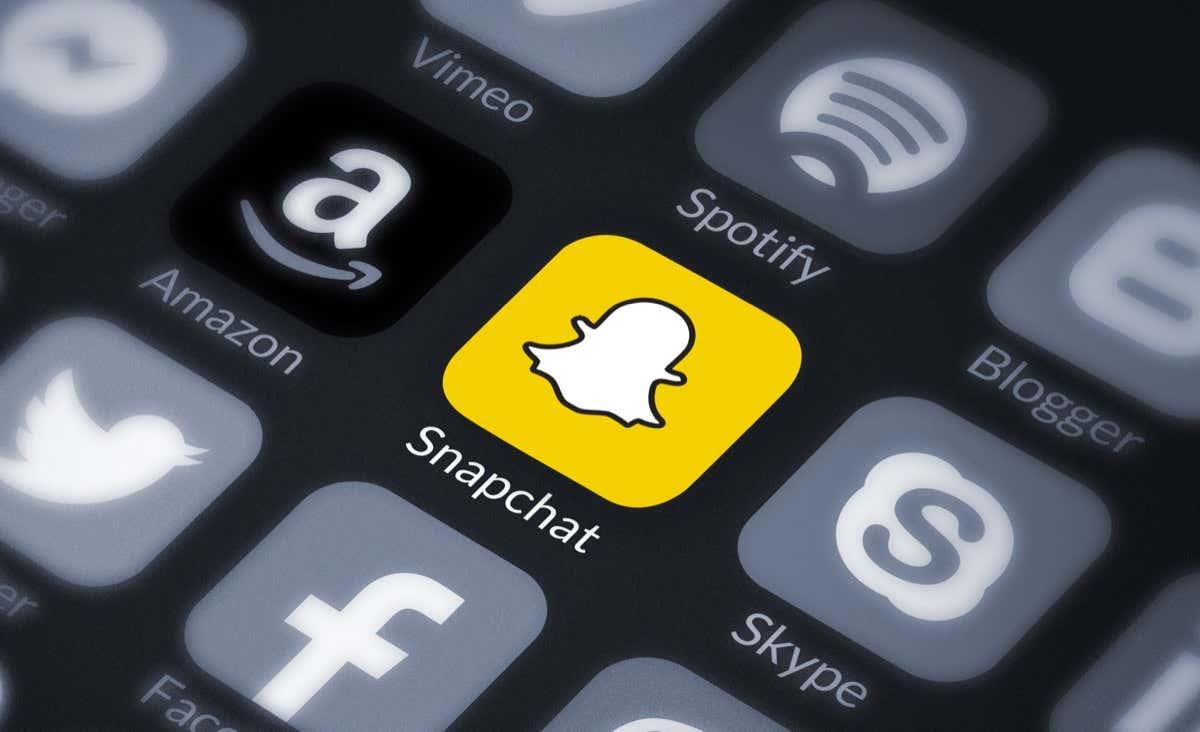Wir alle haben Schnappschüsse, die wir privat halten möchten, seien es persönliche Fotos oder einfach nur etwas, das niemand anderes sehen soll, der Ihr Telefon verwendet. Sie können bereits private Geschichten auf Snapchat erstellen und jetzt können Sie für diese besonders privaten Snaps Ihre Snapchat-Privatsphäre mit der Snapchat-Funktion „My Eyes Only“ schützen. Diese Funktion schützt diese privaten Snaps mit einem Passcode – sodass nur diejenigen mit dem Passcode die Snaps sehen können.
Wir zeigen Ihnen, wie Sie „My Eyes Only“ einrichten und Snaps hinzufügen oder entfernen, um Ihre privatesten Snaps vor neugierigen Blicken zu schützen.
Inhaltsverzeichnis
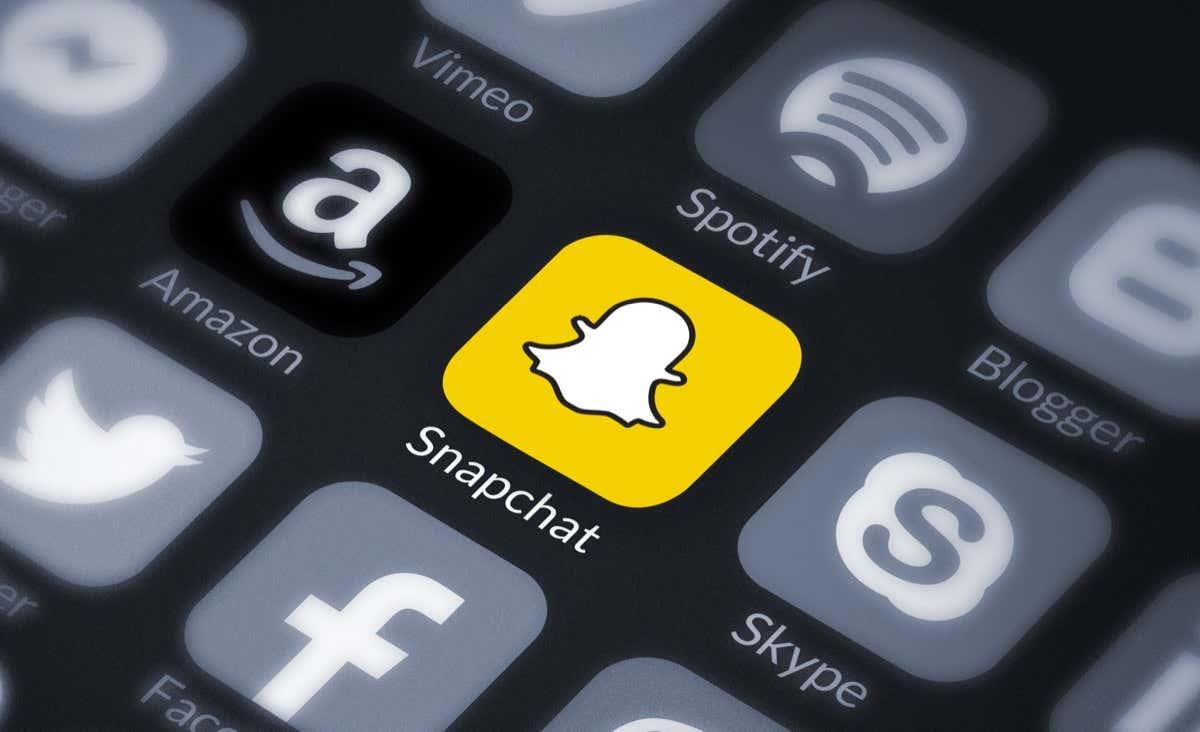
So richten Sie „My Eyes Only“ ein
Die Einrichtung von My Eyes Only dauert nur wenige Sekunden. Sie müssen eine Story oder einen Snap in den Erinnerungen gespeichert haben oder Inhalte von Ihrer Kamerarolle auf Snapchat teilen. So richten Sie My Eyes Only ein:
- Wischen Sie auf dem Kamerabildschirm von Snapchat nach oben, um „Erinnerungen“ zu öffnen, und tippen Sie dann auf „ Schnappschüsse “ oder „Kamerarolle“ .
- Halten Sie einen Snap gedrückt und tippen Sie dann auf „My Eyes Only“ .
- Wenn diese Option nicht angezeigt wird, müssen Sie möglicherweise auf Mehr > Snap ausblenden (nur meine Augen) tippen .
- Tippen Sie auf Schnelleinrichtung .
- Erstellen Sie Ihren Passcode (eine vierstellige Zahl).
- Dein Snap wird nun zu „My Eyes Only“ verschoben.

So fügen Sie Snaps zu „My Eyes Only“ hinzu
Nachdem Sie nun die Snapchat-Funktion „My Eyes Only“ eingerichtet haben, ist es ganz einfach, gespeicherte Geschichten oder Schnappschüsse aus Erinnerungen nach „My Eyes Only“ zu verschieben – oder Videos oder Fotos von Ihrer Kamerarolle nach „My Eyes Only“ zu verschieben. So fügen Sie Snaps zu „My Eyes Only“ hinzu:
- Wischen Sie auf dem Kamerabildschirm nach oben, um „Erinnerungen“ zu öffnen.
- Tippen Sie oben auf Schnappschüsse , Kamerarolle oder Geschichten .
- Halten Sie das Element gedrückt, das Sie zu „My Eyes Only“ verschieben möchten.
- Wenn Sie einen Snap ausgewählt haben, tippen Sie auf „ Mehr“ > „Snap ausblenden (nur meine Augen)“ .

- Tippen Sie für Elemente in der Kamerarolle auf „Ausblenden“.
- In einem Popup werden Sie gefragt: „ Move to My Eyes Only ?“
- Tippen Sie zur Bestätigung auf „ Verschieben “ (oder auf „Abbrechen“, wenn Sie Ihre Meinung geändert haben).
- Wenn Sie Elemente aus Ihrer Kamerarolle verschieben, werden Sie auch gefragt, ob Sie das Original aus Ihrer Kamerarolle löschen möchten. Tippen Sie auf Löschen, wenn Sie dies tun möchten.
So entfernen Sie Schnappschüsse nur aus meinen Augen
So einfach es ist, Snaps auf „My Eyes Only“ zu verschieben, dauert das Entfernen nur wenige Sekunden. So geht's:
- Wischen Sie auf dem Kamerabildschirm nach oben, um „Erinnerungen“ zu öffnen.
- Scrollen Sie oben nach rechts und tippen Sie auf „My Eyes Only“ .
- Geben Sie Ihren Passcode ein, wenn Sie dazu aufgefordert werden.
- Halten Sie den Snap gedrückt, den Sie entfernen möchten.
- Tippen Sie auf „Einblenden“ .
So stellen Sie gelöschte Schnappschüsse nur von My Eyes wieder her
Wenn Sie versehentlich Snaps aus My Eyes Only löschen oder Ihren My Eyes Only-Passcode vergessen, können Sie auf keinen der in My Eyes Only gespeicherten Snaps zugreifen. Es ist nicht so einfach, Ihr Snapchat-Passwort oder Ihre E-Mail-Adresse zu vergessen – der Snapchat-Support kann Ihnen nicht dabei helfen, Ihren Passcode oder Ihre Snaps wiederherzustellen. Sie können Ihren Passcode zurücksetzen, verlieren dann aber den Zugriff auf alle Snaps, die zuvor in „My Eyes Only“ gespeichert wurden. Durch das Zurücksetzen des Passcodes wird ein neues „My Eyes Only“ erstellt. Stellen Sie daher dieses Mal sicher, dass Sie einen einprägsamen Passcode wählen.
Die Snapchat-Funktion „My Eyes Only“ ist eine großartige Möglichkeit, Ihre besonderen und privaten Snaps vor jedem zu schützen, der durch Ihr Telefon schaut oder ohne Ihre Erlaubnis auf Ihr Snapchat-Konto zugreift. Mit nur wenigen Fingertipps lassen sich Snaps schnell und einfach zu My Eyes Only einrichten und hinzufügen und entfernen. Vergessen Sie aber nicht, einen leicht zu merkenden Passcode zu wählen, denn wenn Sie Ihren Passcode vergessen, verlieren Sie für immer den Zugriff auf Ihre My Eyes Only Snaps!